

By Adela D. Louie, Son Güncelleme: 6/12/2023
bizim öyle durumlar var ki iMessage bozuluyor ve bilinmeyen bir nedenden dolayı hiçbir anlam ifade etmiyor. Bu durum nedeniyle, kullanıcıları ne yapacaklarını veya bu tür bir sorunu çözebileceklerini bilemezler.
iMessage'larınızla ilgili sorun yaşıyorsanız endişelenmeyin çünkü bu tür bir durumu yaşayan tek kişi siz değilsiniz. Bunun nedeni, iOS cihazlarının bu programının aslında bazı hata sorunları yaşıyor olmasıdır. senin için endişelenmene gerek yok iMessage karışıyor çünkü bunun arkasındaki nedenin ne olabileceği ve bunu düzeltmek için kendi başınıza neler yapabileceğiniz hakkında bilgi topladık.
Neden?
iOS cihazlar için programlar yazarak birkaç yıl geçirdikten sonra sizin için kullanışlı bir araç yaptık.
Size bir ipucu: İndir FoneDog iOS Sistem Kurtarma Veri kaybı olmadan cihazınızdaki hataları düzeltmek için. Hataları kendi başınıza düzeltmek istiyorsanız, bu kılavuzu okumaya devam ederken iyi bir çözüm bulabilirsiniz.
iOS Sistem Kurtarma
Kurtarma modu, DFU modu, başlangıçta beyaz ekran döngüsü vb. gibi çeşitli iOS sistem sorunlarını düzeltin.
iOS cihazınızı beyaz Apple logosu, siyah ekran, mavi ekran, kırmızı ekrandan normale sabitleyin.
İOS'unuzu yalnızca normale getirin, veri kaybı yok.
iTunes Hatası 3600, Hata 9, Hata 14 ve çeşitli iPhone Hata kodlarını düzeltin
iPhone, iPad ve iPod touch'ınızın donmasını çözün.
Bedava indir
Bedava indir

Bölüm 1. iMessage Neden Arızalanıyor?Bölüm 2. Arızalı iMessage'ı Düzeltmek İçin Genel YöntemlerVideo Kılavuzu: iMessage Out of Oder Nasıl OnarılırBölüm 3. iMessage Out of Order – Onu Onarmanın En İyi YoluBölüm 4. Sonuç
Aslında iMessage'ınızın arızalanmasının birkaç nedeni var ama bunun temel nedeni iOS 11 olan iOS güncellemesidir. Bu durumda iOS cihazınızı güncelleyerek düzeltebilirsiniz.
Evet, tüm mesajlarınız gerçek zamanlı olarak gönderilir ancak ne yazık ki mesajlaşma uygulamanızda sırayla görünmezler.
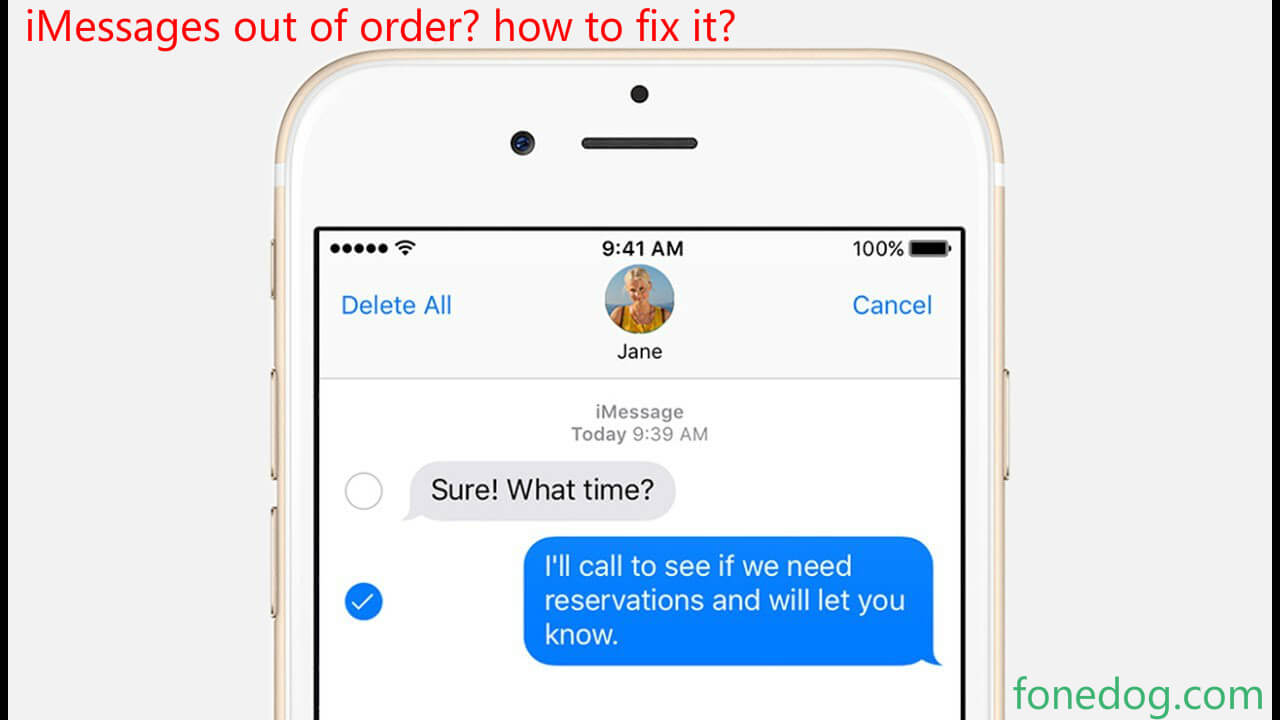
Düzeltmek için yaygın yöntemler!
Şimdi, bu sorun iOS cihazınızda bir yazılım sorunu olarak kabul edildiğinden, bunun iyi yanı, bazı genel çözümler uygulayarak sorunu kendi başınıza çözebilmenizdir. Düzeltmek için şu adımları izleyin iMessage bozukr:
iMessage'ınızın bozulduğunu deneyimlediğinizde, önce iOS cihazınızı yeniden başlatabilirsiniz. Bu çözüm aslında sorununuzu geçici olarak çözebilir. iOS cihazınızı yeniden başlatmanız için aşağıdaki kılavuzu izleyin.

İOS cihazınızda yapabileceğiniz bir diğer basit sorun giderme, iMessage'ınızı kapatıp birkaç dakika sonra tekrar açmaktır. Bu, iOS cihazınızın yeniden başlatılmasına benzer, ancak fark, iOS cihazınızdaki belirli bir özelliği yeniden başlatmanızdır. Bu çözümü yapabilmeniz için aşağıdaki kılavuzu izleyin.
Anahtarın rengi yeşil olduğunda iMessage'ın açık olup olmadığını bileceksiniz.
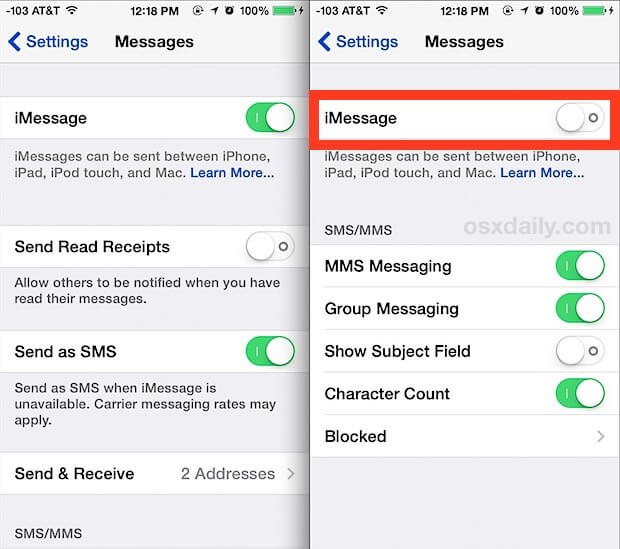
"Mesajlaşma uygulamasını kapat" demeye çalıştığımızda, yapmanız gereken çoklu görev moduna geçmek ve ardından mesajlaşma uygulamanızı yukarı kaydırarak uygulamayı kaldırıp tamamen kapatmaktır.
Birçok iOS kullanıcısı bu numarayı zaten yapmıştı ve neyse ki iMessage'larını düzelttiler, böylece bu çözümü yapmayı denerseniz zarar vermez. Bu çözümü yapmak nedeniyle, birçok kullanıcı iMessage'larının arızalanmasıyla ilgili sorunlarını çözmede başarı elde etti. Tek yaptıkları, otomatik olarak ayarlanan zamanı kapatmak ve ardından mesajlar uygulamasından çıkmak. Ve bunu iOS cihazlarında yaptıktan sonra, Mesajlar uygulamasını tekrar açtıklarında, iMessage'ları artık sıraya giriyor. Bunu iOS cihazınızda yapabilmeniz için tek yapmanız gereken aşağıdaki basit adımları takip etmek.
Şimdi Ayarlarınıza geri dönebilir ve ardından Genel'e gidebilir ve Saat ve Tarih'i seçebilir ve ardından Otomatik Olarak Ayarla'yı tekrar açabilirsiniz.
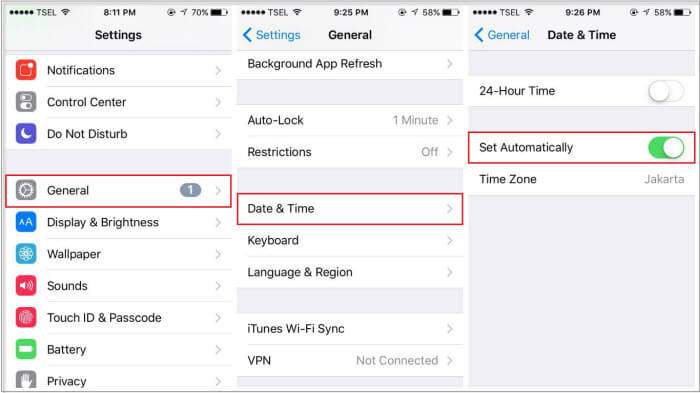
Şunlar da hoşunuza gidebilir: Sıra Dışı iPhone Metin Mesajları Nasıl Onarılır
İPad'i onarın, Devre Dışı Bırakılan sorundur
iMessaging'inizdeki bu sorun, Apple yeni bir yazılım başlattığı için başladığından, bir yazılım güncellemesi yaparak bu sorunu çözmenin iyi bir yolu olabilir. iOS cihazınızı daha yeni yazılım sürümüne güncellemeniz için aşağıdaki adımları izleyin.
iOS cihazınızda, iMessage'ınızın arızalanması sorununu gidermek için tüm ayarları sıfırlamaya çalıştığınızda, tüm iOS ayarlarınız fabrika ayarlarına döndürülecektir. Bu, iOS cihazınız Wi-Fi şifresi, cihazınızın herhangi bir Bluetooth cihazına yeniden bağlanması veya Apple Pay'deki bilgileriniz gibi ne içeriyorsa, bunları tekrar girmeniz gerektiği anlamına gelir. Bu ayrıntıları hâlâ hatırladığınızdan emin olun çünkü bunları tekrar girmeniz gerekecek. iOS cihazınızdaki tüm ayarlarınızı sıfırlamanız için aşağıdaki talimatları uygulamanız yeterlidir.
NOT: iOS cihazınızda Tüm Ayarları Sıfırla işlemi, Fabrika Ayarlarına Sıfırla'yı seçmediğiniz sürece mesajlarınız, kişileriniz, arama günlükleriniz gibi verilerinizin hiçbirini silmez.
Unutmayın: iOS aygıtınızı yeniden başlatmak ve iOS aygıtınızda Zorla Yeniden Başlatma gerçekleştirmek iki farklı şeydir. iOS cihazınızı yeniden başlatmaya zorlamak, iOS cihazınızda karşılaştığınız tüm hataları veya aksaklıkları düzeltmenize yardımcı olacaktır. Yeniden başlatmayı zorlamak için aşağıdaki adımları deneyin.
IPHONE X, iPhone 8 VE IPHONE 8 PLUS'TA YENİDEN BAŞLATMAYA ZORLAYIN
iPhone 7 VE iPhone 7 PLUS'TA YENİDEN BAŞLATMAYA ZORLAYIN
HERHANGİ BİR ESKİ iPhone CİHAZINDA YENİDEN BAŞLATMAYA ZORLAYIN
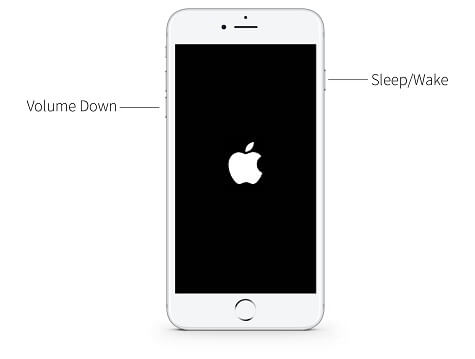
Basit video kılavuzu size gösterir!
iMessage'ınızın çalışmama sorununu çözmek için bu videoyu izleyebilirsiniz, o zaman neden sadece tıklayıp bu videonun nasıl göründüğünü öğrenmiyorsunuz.
En iyisi nedir?
Yukarıda bahsedilen temel sorun gidermenin yanı sıra, iMessage'ınızı arızalı ve hiçbir anlam ifade etmeyen düzeltmenin nihai bir yolu var. Bahsettiğimiz bu nihai düzeltme, FoneDog'dan başka bir şey değildir. iOS Sistem Kurtarma Aracı, SMS'lerin arızasını giderir.
Bu araç, iMessage'ınızın arızalanması gibi herhangi bir yazılım sorununu çözmenize yardımcı olabilir. FoneDog iOS Sistem Kurtarma, herhangi bir iOS cihazıyla uyumludur ve bunu sizin için güncelledik, böylece bunu, iPhone X, iPhone 8, iPhone 8 Plus gibi yakın zamanda piyasaya sürülen iOS cihazlarında da kullanabilirsiniz.
FoneDog iOS Sistem Kurtarma Aracını resmi web sitemizden indirebilir ve her iki tür PC ile de uyumlu olduğu için Mac veya Windows bilgisayarınıza yükletebilirsiniz.
FoneDog iOS Sistem Kurtarma Aracı ayrıca güvenli iOS cihazınızda depolanan tek bir veri parçasını kaybetmeyeceğiniz için kullanımı güvenlidir. iMessage arıza sorununu kolayca çözmek için aşağıdaki adımların tamamını izleyin:
Öncelikle yazılımı indirip kurun. Ardından, bilgisayarınızda başlatın. Şimdi, bir USB kablosu kullanarak iOS cihazınızı bilgisayara bağlayın. Bundan sonra, "Başlat" düğmesine tıklayın.
iOS cihazınızın yazılım sorununu çözebilmeniz için üretici yazılımının indirilmesi şarttır. Bunun çalışması için İşletim Sisteminin en son sürümüne sahip olduğunuzdan da emin olmalısınız.
iOS cihazınızın yazılımını henüz güncellemediyseniz, FoneDog iOS Sistem Kurtarma Aracı, indirmeniz için en son iOS sürümünü sağlayacaktır.
Ekranınızda görebileceğiniz gibi, FoneDog iOS Sistem Kurtarma Aracı ayrıca iOS cihazınızın tam modelini girmenizi isteyecektir. Gerekli bilgileri doğru girdiğinizden emin olun.
Doğru bilgileri girdikten sonra devam edin ve "Onarım" düğmesine tıklayın.

FoneDog iOS Sistem Kurtarma'nın sizden istediği gerekli bilgileri tamamladıktan ve Onar düğmesine tıkladığınızda, onarım işlemi şimdi gerçekleşecektir.
ÖNEMLİ HATIRLATMA: FoneDog iOS Sistem Kurtarma Aracı yazılımınızı onarırken iOS aygıtınızı kullanmadığınızdan emin olun. Bu işlem sırasında iOS cihazınızı kullanmak, cihazınızın brick olmasına neden olacaktır ve bunun olmasını kesinlikle istemezsiniz.

Onarım işlemi biraz zaman alacaktır, bu yüzden neden sabırlı olmayın ve bekleyin. FoneDog iOS Sistem Kurtarma Aracı, onarım işlemi tamamlandığında sizi bilgilendirecektir.
Onarım işlemi tamamlandıktan sonra henüz iOS cihazınızın fişini çekmeyin. Cihazınızın yeniden başlatılmasını bekleyin, o zamana kadar iOS cihazınızı bilgisayarınızdan kaldırabilirsiniz.

Cihazınızın yazılımını onardığınız ve herhangi bir sistem arızasını düzeltmeyi veya bazı hatalardan kurtulmayı denediğinize göre, şimdi devam edebilir ve mesajlaşma uygulamanızı açmayı deneyebilir ve iMessage'ınızın şu anda mükemmel çalışıp çalışmadığını görebilirsiniz.
Düzeltmede size kolaylık sağlamak için iMessage düzensizleşiyorr, iOS cihazınızda bazı temel sorun giderme işlemlerini yapmanız size zarar vermez. Bunun, mesajlaşma uygulamanızda yaşadığınız sorunu çözüp çözmeyeceğini görmek için yukarıda bahsedilen temel sorun gidermeyi deneyebilirsiniz.
Bunlar işe yaramazsa, asla endişelenmeyin çünkü sorununuz için harika bir çözümümüz var. Bu, FoneDog iOS Sistemi kurtarma aracını kullanmaktan başka bir şey değildir. Bu araç yalnızca iMessage'larınızı düzeltmekle kalmaz, aynı zamanda birçok özellikle birlikte gelir. İOS cihazınızdaki hata kodlarını düzeltebilir, iOS cihazınızı kurtarma modunda takılma gibi diğer sistem sorunlarını çözebilir.
Ayrıca donmuş veya yanıt vermeyen cihazınızı ve daha fazlasını düzeltebilir. Ayrıca, FoneDog iOS Sistem Kurtarma Aracı çok güvenli, emniyetli ve kullanımı kolaydır çünkü gizliliğinizi korur, iOS cihazınızda depolanan verilerinizi kaybetmez ve sadece birkaç kolay adımda şunları yapabilirsiniz. kendi başına yap
Hinterlassen Sie einen Kommentar
Yorumlamak
iOS Sistem Kurtarma
FoneDog iOS Sistemi Düzeltmesi - Farklı iOS sistemi hatalarını düzeltmeye ve cihazınızı normal bir duruma olarak yenilemeye yardım ediyor.
Ücretsiz deneme Ücretsiz denemePopüler makaleler
/
BİLGİLENDİRİCİLANGWEILIG
/
basitKOMPLİZİERT
Vielen Dank! Merhaba, Sie die Wahl:
Excellent
Değerlendirme: 4.5 / 5 (dayalı 74 yorumlar)